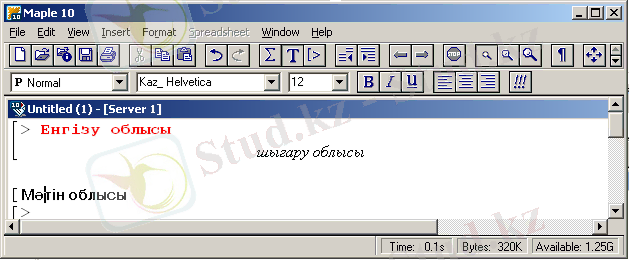Maple жүйесінің интерфейсі және математикалық өрнектерді түрлендіру әдістері


Жұмыс түрі: Материал
Тегін: Антиплагиат
Көлемі: 8 бет
Таңдаулыға:
Мазмұны
1. Maple жүйесінің терезесі. Арифметикалық амалдар, сандар, тұрақтылар және стандартты функциялар. Математикалық өрнектермен элементар амалдарды орындау1
1. Maple терезесіОшибка! Закладка не определена.
Арифметикалық амалдар. Бүтін және рационал сандарОшибка! Закладка не определена.
2. Стандартты функцияларОшибка! Закладка не определена.
3 . Математикалық өрнектерді түрлендіруОшибка! Закладка не определена.
Тапсырмалар
1 Maple жүйесін іске қосу.
Maple жүйесін іске қосу үшін компьютердің “ жұмыс cтолында ” Пуск → Программы→ Maple 10 → Classic Worsheet Maple 10 пиктограммасын шертесіз. Нәтижеде компьютер экранында Maple жүйесінің құжаттар терезесі ашылады. Бұл жерде " > " белгісінен кейін сіз Maple жүйесінің бұйрықтарын енгізуініз мүмкін.
MAPLE ЖҮЙЕСІНІҢ ЖҰМЫС ОРНЫ
Maple жүйесінің жұмыс орны үш бөліктен тұрады . Оларды: енгізу облысы , мәтін облысы және мәтін мен нәтижелерді шығару облысы дейік. Бұл облыстарды 1-суретте көруге болады.
1-сурет
Енгізу облысы - " > " символымен басталады. Бұл символдан кейін Maple жүйесінің есептеу үшін қолданылатын буйрықтарын жазу мүмкін. Әдетте бұл белгіден кейін жазылатын буйрықтар қызыл түсте болады.
Мысал үшін :
> solve(2*x=4, x) ; # - [Enter] - клавишасын шертіңіз
Enter клавишасын шерту нәтижесінде Maple жүйесінің сіз жазған буйрығы орындалады.
Мәтін облысы - Maple жүйесінде орындалатын буйрықтарға, қарастырылатын есептерге түсініктемелер және басқа мәтінді мәліметтер жазу үшін арналған.
Шығару облысы - Maple жүйесінде орындалған буйрықтардың нәтижесі шығады (әдетте мәтін көк түсте жазылады)
Мысал үшін жоғарыда айтылған solve(2*x=4, x) буйрығының нәтижесі төмендегідей болады:
> solve(2*x=4, x) ;
2
Maple жүйесінде жұмыс істеу кезінде есептеу нәтижесін графикпен шығаруға болады.
Графиктер облысы- Maple жүйесінде графиктер оның жұмыс орнында немесе арнайы графикалық терезелерінде бейнеленеді.
Сонымен қатар Maple жүйесінде гиперсылтеме ( гиперссылка) жасауғада болады.
Пайдаланушының қалауы бойынша қарастырылатын есептерде енгізу, мәтін және шығару облыстарын гиперсилтеме сияқты бір топқа (
Execution Groups
) жинауға болады. Мұндай топтар
 белгісімен басталады.
белгісімен басталады.
Арифметикалық амалдар
+ - қосу; - -алу;
* - көбейту; / - болу;
^ - дәреже; ! - факториал.
 Салыстыру:
<, >, >=, <=, <>, =.
Салыстыру:
<, >, >=, <=, <>, =.
Кейбір тұрақтылар
Pi -
 саны,
саны,
infinity-∞ белгісі,
Gamma-Г - Эйлер тұрақтысы,
true, false-логикалық тұрақтылар;
Комплекс сандар
Комплекс сандар алгебралық формада z = x + iy түрінде жазылады
Мысалы
- c:=5+I*6;
> c+I;

Рационал сандар
Рационал сандар 3 түрде жазылуы мүмкін.
- бөлшек түрінді 28/70;
- ондық системада:2. 3;
- 10-нің дәрежесі түрінді:1. 602*10^(-19) означает 1, 602⋅10-19.
Грек алфавитінің әріптері сөзбен жазылады. Мысал үшін
 ні
alpha
деп жазу керек.
ні
alpha
деп жазу керек.
> alpha;

> Omega;

Грек алфавиті кестесі

















 Equation. 3
Equation. 3



Бұл әріптерді арнайы меню арқылы енгізуге де болады.
Оның үшін мәзірлер жүйесінде View-Palettes-Symbol Palette жолымен барып мына
сүреттегі
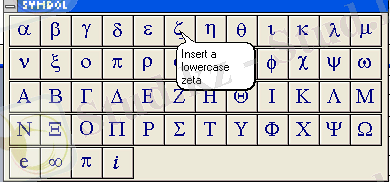
менюдан пайдалану керек
Maple жүйесінің бұйрықтарын жазу ережесі.
Maple жүйесінің бұйрықтары
command(p1, p2, …) ;
түрінде жазылады.
Мұндағы
command-бұйрықтың аты
p1, p2, … бұйрықтың параметрлері
Мысал үшін
> plot(x^2, x) ;
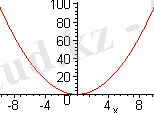
> plot(x^2, x=0. . 1, color=green) ;
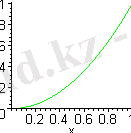
Maple бұйрықтары “ ; ” немесе “ : ” символымен аяқталуы керек.
Мұнда бұйрық “ ; ” символымен аяқталса нәтиже экранда көрінеді.
Ал егерде бұйрық “ : ” символымен аяқталса бұйрық орындалады, бірақ нәтиже экранда көрінбейді.
Мысал үшін
> plot(x^2, x) :
бұйрығының орындалуы нәтижесінде экранға парабола графигі шығу керек, бірақ ол нәтиже экранда көрінбейді.
Егер ( % ) ; - символын кқолданатын болсақ, онда соңғы орындалған бұйрық шақырылады.
Мысал үшін
> 5+6;

> %+4;

Maple жүйесі қосылған кезде памятта оның бұйрықтары толық қосылмайды.
Мыса үшін
animate( plot, [A*(x^2-1), x=-4. . 4], A=-2. . 2 ) ;
бұйрығының орындалуы нәтижесінде A*(x^2-1) фунциясының анимациялық графигі шығу керек. Бірақ оның нәтижесі экранда

түрінде болады, себебі animate() ; бұйрығы plots кітапханасында сақталады және ол қосылмаған болады. Сол себептен бұл бұйрықтан пайдалану үшін алдымен библиотеканы қосу керек . библиотеканы қосу
> with(библиотека аты) : бұйрығы арқылы орындалады
Мысал:
> with(plots) :
animate( plot, [A*(x^2-1), x=-4. . 4], A=-2. . 2 ) ;
Warning, the name changecoords has been redefined
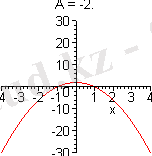
Maple библиотекасының кейбірпакеттері: linalg - сызықтық алгебра амалдарын орындау пакеті; geometry -планиметрия есептерін шешу пакеттері; geom3d -стереометрия есептерін шешу пакеттері;
student - есептерді шешу жолымен корсететін бұйрықтарының пакеті.
Стандартты функциялар кестесі
Математикалық
Жазылуы




















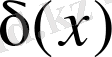 - Дирак функциясы
- Дирак функциясы
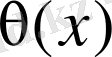 - Хевиссайд
- Хевиссайд
Функциясы
Maple жүйесінде көптеген арнайы функциялар бар. Мысал үшін Бессель функциясы, Бета- және гамма - функциялары, эллиптикалық функциялар, ортогональ полиномдар.
е =2. 718281828… - саны exp(1) түрінде анықталады. .
Математикалық өрнектерді түрлендіру.
Математикалық өрнектерді түрлендіру үшін .
Өрнектің оң және сол жақтарын ажратып алу
Мысал:
> a:=x^2+x=y;

> rhs(a) ;

> lhs(a) ;
>
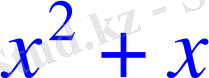
Бөлшектің алымы және бөлімін ажрату
Мысал
> f:=(x^2+y) /(2*z-k) ;
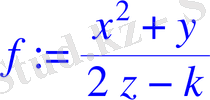
> numer(f) ;
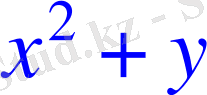
> denom(f) ;

Кейбір бұйрықтар
Жақшаны ашу
Жақшаны ашу үшін expand(өрнек) бұйрығы қолданылады.
Мысал:
> kp:=(x+1) *(x-1) *(x^2-x+1) *(x^2+x+1) ;

> expand(kp) ;

Көпмүшені жіктеу үшін factor(к өпмүше ) бұйрығы қолданылады.
Мысал:
> p:=x^5-x^4-7*x^3+x^2+6*x;

> factor(p) ;

Бөлшекті нормаль түрге келтіру үшін normal(бөлшек) бұйрығы қолданылады.
Мысал:
> f:=(x^4-y^4) /((x^2+y^2) *x*y) ;
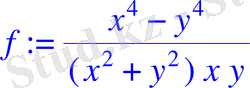
> normal(f) ;
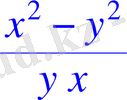
Өрнекті ықшамдау simplify(eq) .
Мысал:
> eq:=(cos(x) -sin(x) ) *(cos(x) +sin(x) ) ;

> simplify(eq) ;
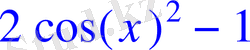
- Іс жүргізу
- Автоматтандыру, Техника
- Алғашқы әскери дайындық
- Астрономия
- Ауыл шаруашылығы
- Банк ісі
- Бизнесті бағалау
- Биология
- Бухгалтерлік іс
- Валеология
- Ветеринария
- География
- Геология, Геофизика, Геодезия
- Дін
- Ет, сүт, шарап өнімдері
- Жалпы тарих
- Жер кадастрі, Жылжымайтын мүлік
- Журналистика
- Информатика
- Кеден ісі
- Маркетинг
- Математика, Геометрия
- Медицина
- Мемлекеттік басқару
- Менеджмент
- Мұнай, Газ
- Мұрағат ісі
- Мәдениеттану
- ОБЖ (Основы безопасности жизнедеятельности)
- Педагогика
- Полиграфия
- Психология
- Салық
- Саясаттану
- Сақтандыру
- Сертификаттау, стандарттау
- Социология, Демография
- Спорт
- Статистика
- Тілтану, Филология
- Тарихи тұлғалар
- Тау-кен ісі
- Транспорт
- Туризм
- Физика
- Философия
- Халықаралық қатынастар
- Химия
- Экология, Қоршаған ортаны қорғау
- Экономика
- Экономикалық география
- Электротехника
- Қазақстан тарихы
- Қаржы
- Құрылыс
- Құқық, Криминалистика
- Әдебиет
- Өнер, музыка
- Өнеркәсіп, Өндіріс
Қазақ тілінде жазылған рефераттар, курстық жұмыстар, дипломдық жұмыстар бойынша біздің қор #1 болып табылады.



Ақпарат
Қосымша
Email: info@stud.kz